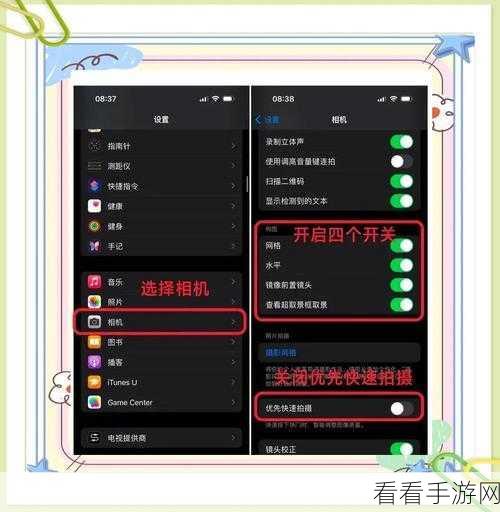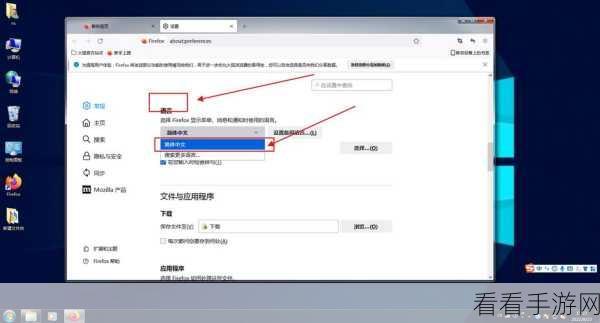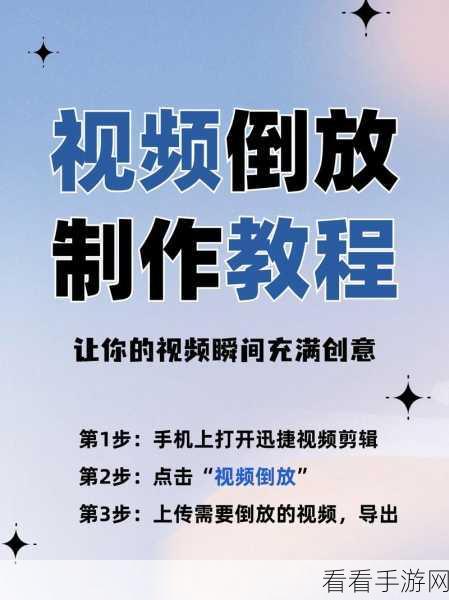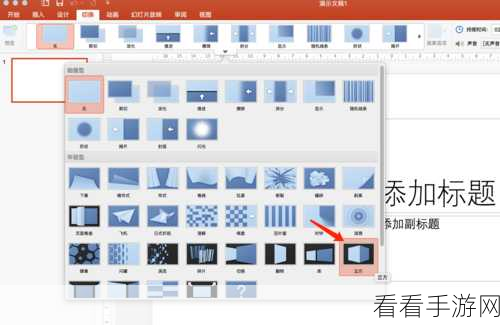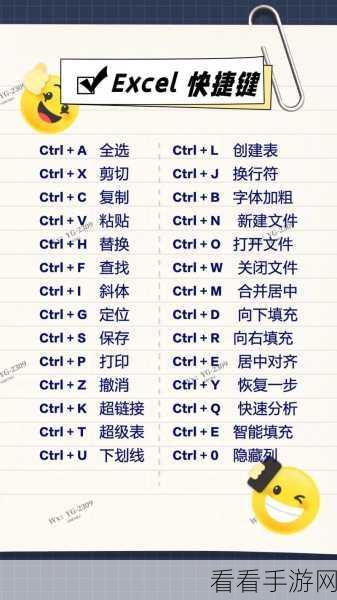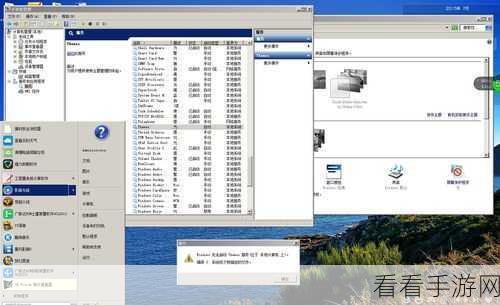Photoshop 作为一款强大的图像处理软件,其众多功能备受用户青睐,其中水平翻转图画的操作更是实用且常用。
要实现图画的水平翻转,方法其实并不复杂,打开您需要处理的图片,在 Photoshop 界面中,找到“图像”菜单选项,点击后会出现一系列下拉菜单。
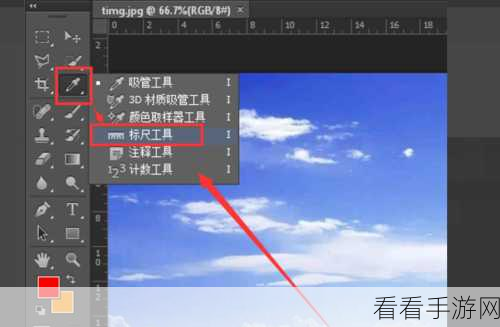
在下拉菜单中找到“图像旋转”这一选项,鼠标指针移动至此处,会再次弹出新的子菜单。
在子菜单中选择“水平翻转画布”,即可轻松完成图画的水平翻转操作。
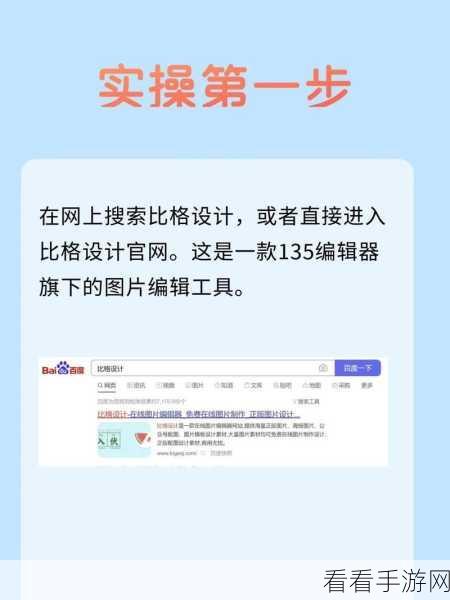
需要注意的是,不同版本的 Photoshop 可能在菜单名称和操作步骤上会有细微差异,但整体思路和核心操作是一致的,在进行翻转操作之前,建议先保存原始图片的副本,以防操作失误导致图片损坏。
掌握 Photoshop 中图画水平翻转的方法,能为您的图像处理工作带来极大的便利,让您的创意和设计更加出色。
文章参考来源:个人 Photoshop 使用经验总结。